
El registro (regedit) WINDOWS
WEB´s con mas información:
http://es.wikipedia.org/wiki/Registro_de_Windows
http://windows.microsoft.com/es-es/windows-vista/Back-up-the-registry
El registro de Windows o registro del sistema
-Es la base de datos donde almacenan las configuraciones y opciones del sistema operativo.
-EL registro reemplaza los archivos de inicialización y configuración que había en Windows 3.x y MS-DOS (.ini), autoexec.bat y config.sys.
-El registro de Windows se crea durante la instalación del sistema operativo.
– Copia de seguridad del Registro:
Para guardar una clave concreto y hacernos una copia de seguridad seleccionamos la carpeta especifica click Derecho exportar y lo guardamos donde queramos exportarlo.
ESTRUCTURA DEL REGISTRO:
El registro mantiene la información en forma de árbol, estableciendo un orden por el cual deben acceder el sistema operativo u otros programas.
Y Está formado por cinco apartados en los SO actuales y seis apartados en algunos SO, llamados HKEYS (llaves).
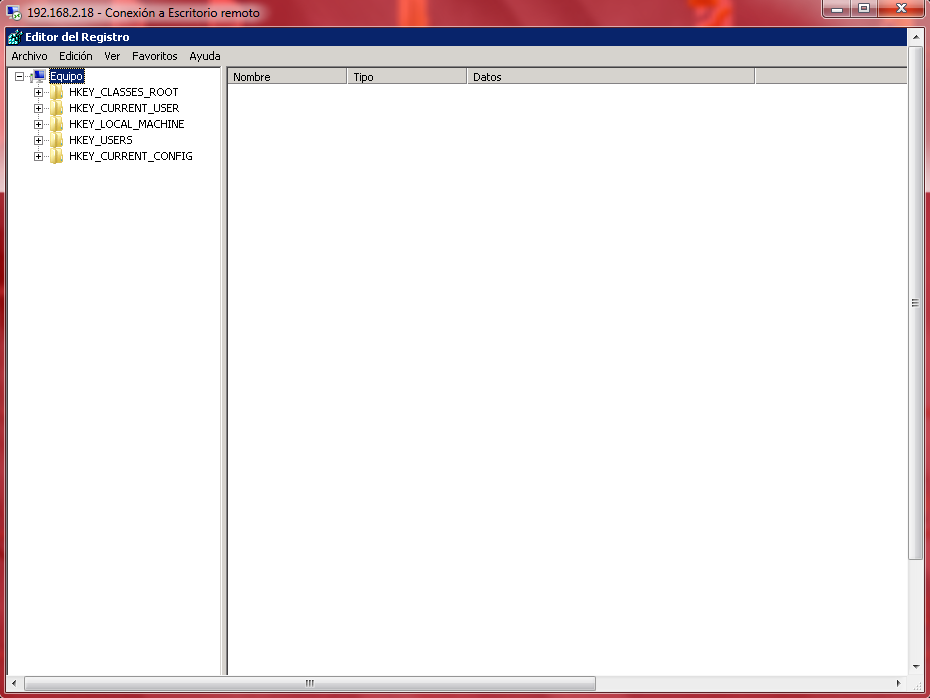
HKEY_CLASSES_ROOT: Contiene los tipos de archivos utilizados y su asociación con cada programa en concreto, los directorios dónde están instalados y los comandos de apertura.
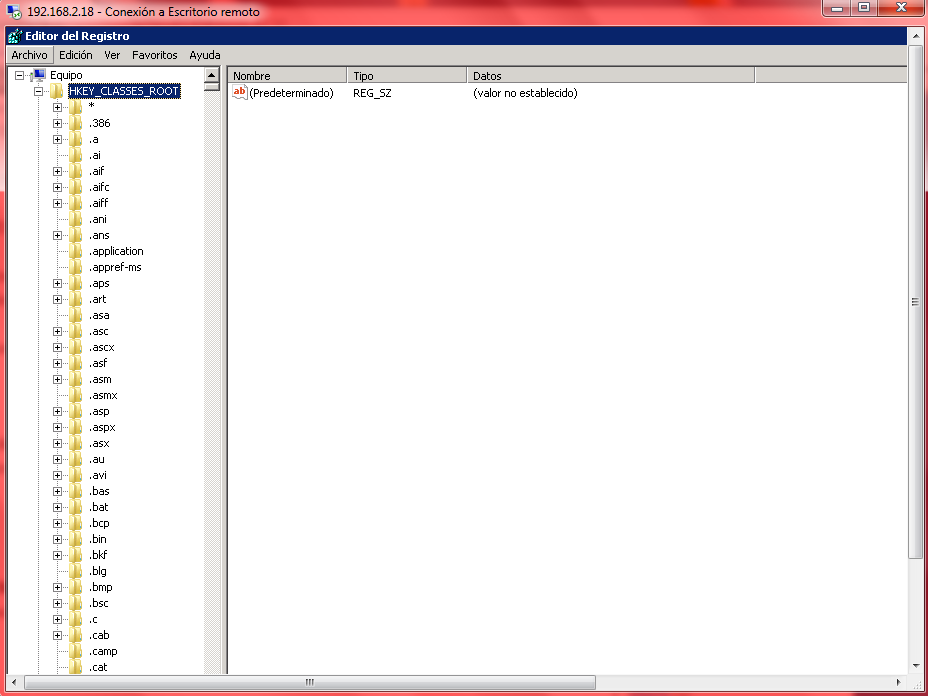
HKEY_CURRENT_USERS: Contiene la información del usuario (programas, herramientas..), guarda las configuraciones de varios usuarios.
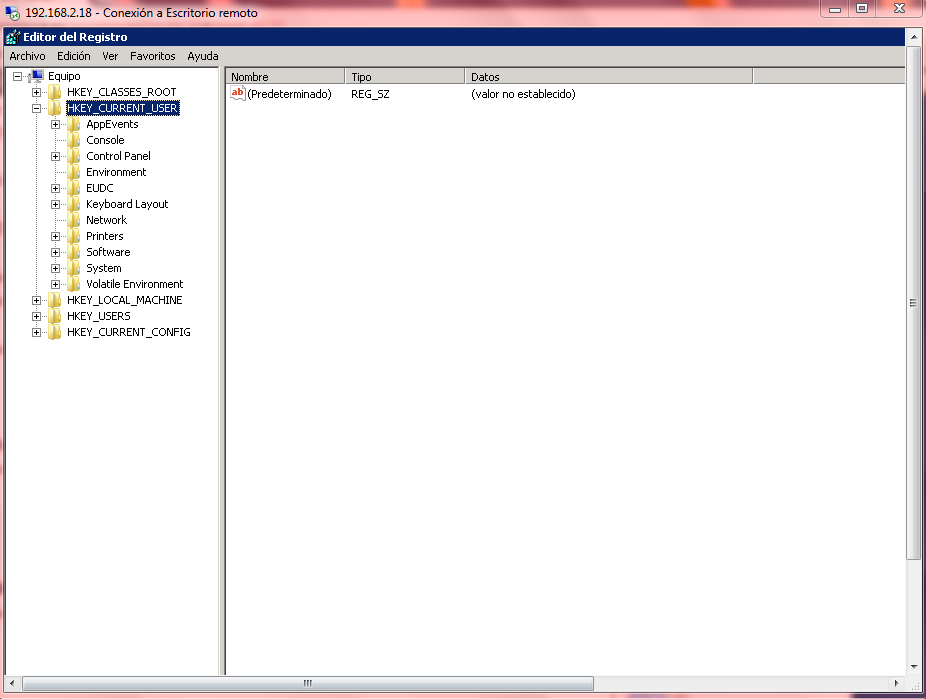
HKEY_LOCAL_MACHINE: Es la llave más importante, contiene las versiones de los controladores utilizados por el hardware.
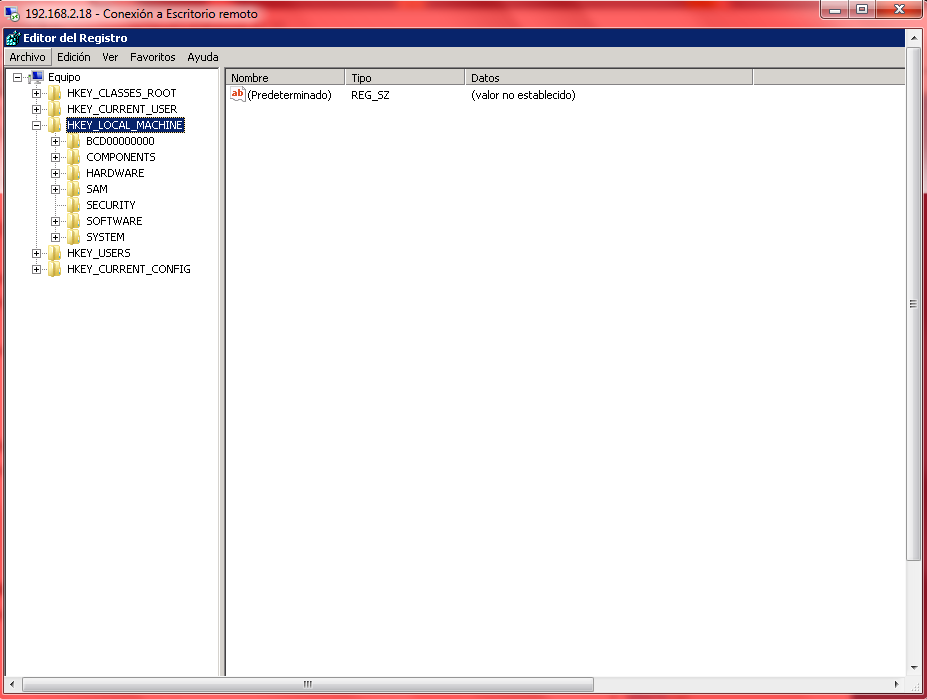
HKEY_USERS: Contiene la información del usuario, como el modo en el que esta configurado que se muestren las carpetas, los salvapantallas, sonido, etc.
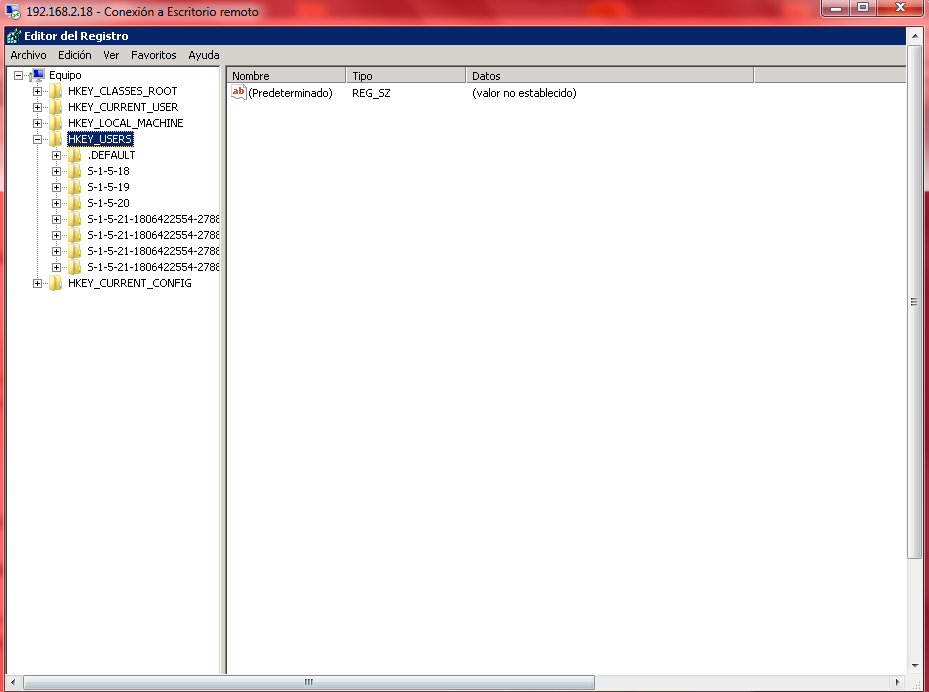
HKEY_CURRENT_CONFIG: Más información sobre la configuración de hardware, redes y seguridad.
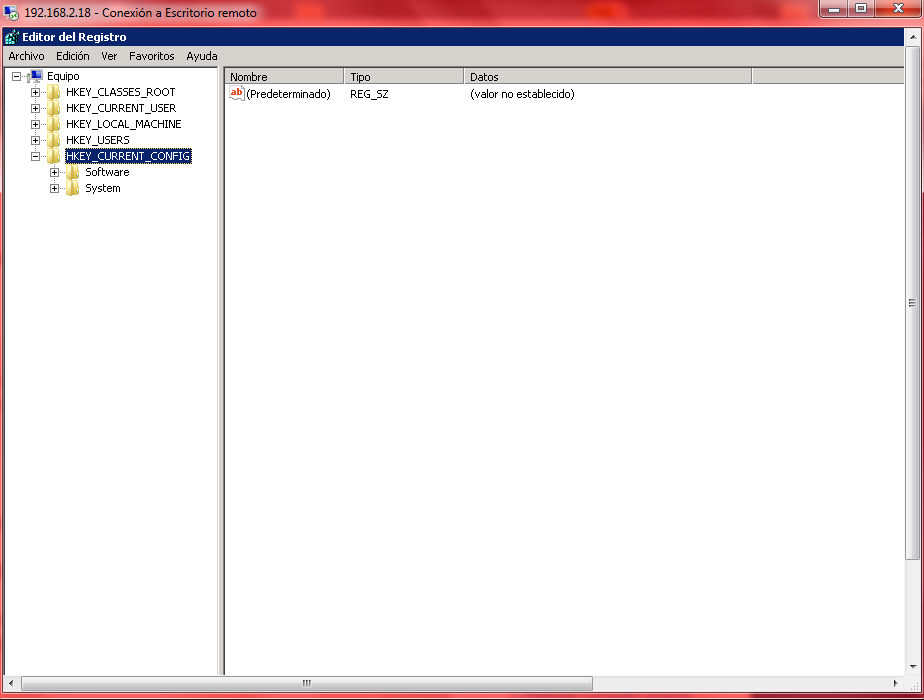
HKEY_DYN_DATA: En este apartado se guarda la información de los dispositivos ´plug and play´ (los que Windows reconoce e instala) como la tarjeta de sonido, vídeo, ratón o el monitor.
ALGUNAS CURIOSIDADES DEL REGISTRO
Mensajes molestos de XP:
Cansado de los globitos de messenger, actualizaciones del equipo etc. Que después de un tiempo se vuelve algo pesados. Entando en el registro y cambiando esto—>
HKEY_CURRENT_USER/Software/Microsoft/Windows/Current Version/Explorer/Advanced
y crear un nuevo valor DWORD con el nombre “EnableBalloonTips” con el valor 0. conseguiremos que no aparezcan las notificaciones.
Acelerar el menu inicio:
El menú inicio puede ser algo lenta cuando vas de menú en menú,
pero esto puede acelerarse cambiando una entrada del registro.
HKEY_CURRENT_USER/Control Panel/Desktop/MenuShowDelay
y modificar el valor 400 por defecto a 0.
Virus:
Muchos virus suelen crear una entrada en:
HKEY_LOCAL_MACHINE\SOFTWARE\Microsoft\Windows\CurrentVersion\Run
Dado que todas las entradas creadas dentro de RUN se utilizan para ejecutar programas automáticamente en los siguientes inicios del sistema operativo.
RegCleaner:
Descargar—->http://www.regcleaner.com/
Es un programa sencillo de usar que te permite eliminar fácilmente las entradas obsoletas del registro que se han creado por programas que hace siglos que no usas.
Texto al inicio de sesión:
Poner información sobre el pc o un saludo al inicio de sistema operativo de bienvenida o lo que quieras:
HKEY_LOCAL_MACHINE\SOFTWARE\Microsoft\Windows NT\CurrentVersion\Winlogon
abrimos 1º LegalNoticeCaption y añadimos el Titulo que queremos que salga
abrimos 2º LegalNoticeText y añadimos el texto que queremos que salga debajo del titulo
Mejorar la velocidad de acceso a los programas instalados:
Acceder mas rapido a los programas instalados dando a la memoria un poco mas de prioridad en estos casos.
HKEY_LOCAL_MACHINE/SYSTEM/CurrentControlSet/Control/Session Manager/Memory Management
Buscamos la llave DisablePagingExecutive y la editamos dándola un valor positivo que corresponda con nuestras necesidades